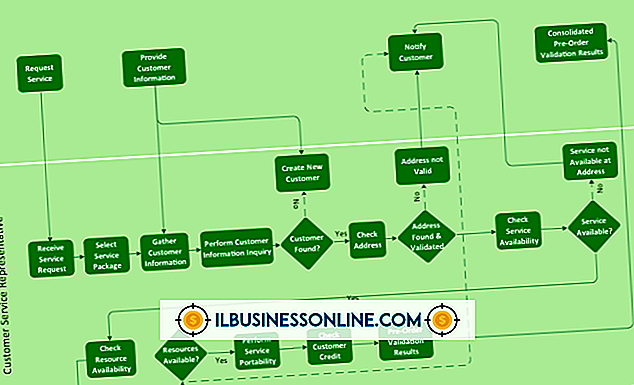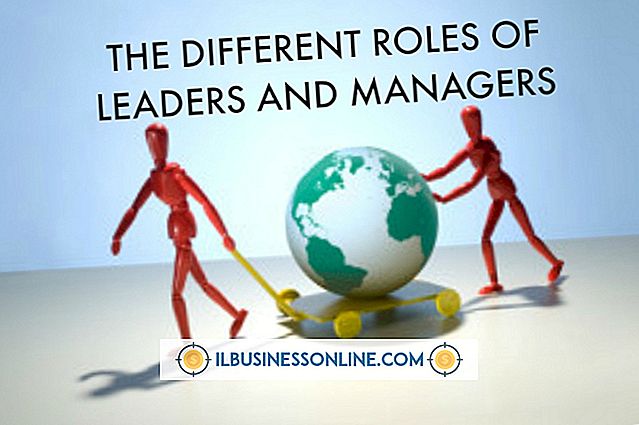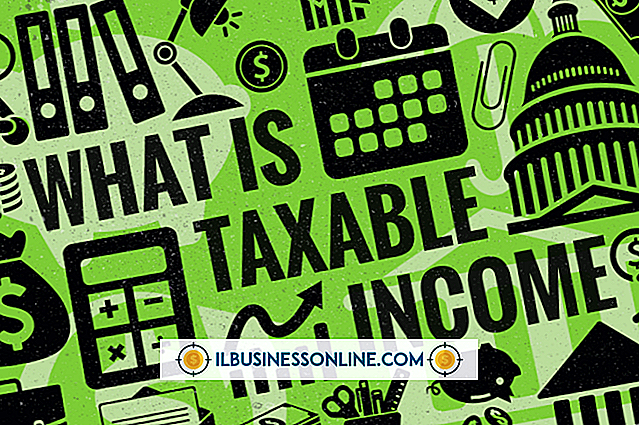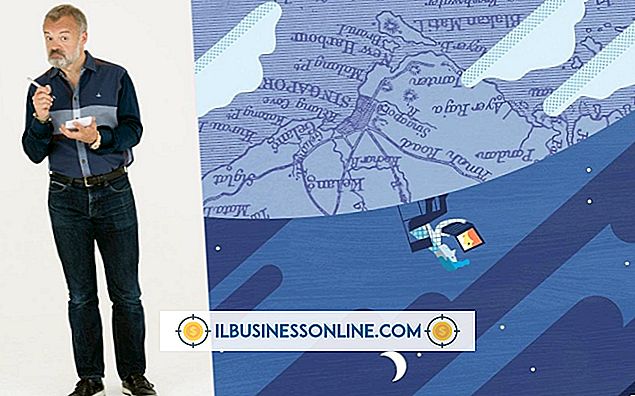Hur får man röstkontroll på en iPad 2 utan jailbreaking
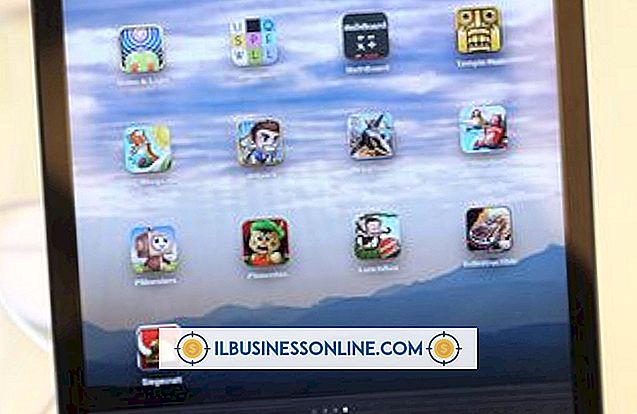
Röstkontroll på iPad fungerar med tredje generationens och senare modeller som kör iOS 6. Röstkontrollen fungerar som en personlig assistent för att automatisera många av de kommandon du använder dagligen när du kör ditt företag. Om du äger en version av iPad som inte stöder röstkontrollen, finns det flera gratis tredjepartsprogram som låter dig utföra samma grundläggande funktioner. Vlingo, Evi och Dragon Go, var och en ger röstkontrollfunktionalitet på din iPad 2 eller tidigare iOS-enhet.
Installera röstkontrollen
1.
Tryck på ikonen "App Store" på din iPad-startskärm.
2.
Välj fliken "Sök" och skriv "Vlingo", "Evi" eller "Dragon Go!" i sökfältet. Välj appen från sökresultaten.
3.
Tryck på "Gratis" -knappen och välj sedan "Installera app" -knappen. Ange ditt Apple ID-lösenord, om du blir ombedd. Vänta tills appen installeras helt.
Vlingo
1.
Välj appen "Vlingo". Tryck på knappen "Acceptera" om du godkänner användarvillkoren.
2.
Välj "Ja" om du vill tillåta Vlingo att skapa ett index för dina kontakter. Annars klickar du på "Nej". Om du klickar på "Nej" kan du fortfarande använda appen.
3.
Välj "Komma igång" -knappen.
4.
Håll knappen "Press & Speak" och tala ett kommando för att söka på webben, maila eller hitta ett närliggande företag.
Till exempel, tryck på "Press & Speak" -knappen medan du säger "Hitta kaffebutiker" för att hitta närmaste kaffebutiker. Släpp knappen när du är klar att tala.
evi
1.
Tryck på "Evi" -ikonen på startskärmen.
2.
Tryck på "OK" -knappen för att tillåta Evi att använda din nuvarande plats. Detta ger mer exakta resultat när du söker efter närliggande företag och andra platser. För att få Push Notifications, tryck på "OK".
3.
Tryck på "X" knappen för att avsluta handledningen och börja använda Evi.
4.
Tryck på mikrofonknappen och tala ett kommando. Tryck på mikrofonknappen igen när du är färdig med att tala.
Alternativt, skriv din förfrågan i fältet "Skriv din fråga" och tryck på "Gå".
Ett svar på din fråga eller en lista med resultat visas efter att Evi har slutfört behandlingen av din förfrågan.
Dragon Go
1.
Tryck på "Dragon Go!" app på din startskärm.
2.
Välj "OK" om du vill att Dragon Go ska automatiskt bestämma din plats för att göra det enklare att hitta närliggande företag.
3.
Välj region och klicka på "Godkänn" för att bekräfta din godkännande av slutanvändarlicensavtalet.
4.
Tryck på knappen "Tryck och tal" och börja prata din förfrågan. Välj "Klar" när du är klar. Granska ditt svar efter att appen har slutfört behandlingen av din förfrågan.
Tips
- iPad och iPad mini modeller som stöder Siri använder modellnumret A1403 och högre.
Varning
- Informationen i denna artikel gäller iOS 6. Det kan variera något eller betydligt med andra versioner eller produkter.